发布时间:2024-03-01 15: 19: 00
2024年2月29日,知名图像创意套装软件Affinity发布了2024年首个更新,最新的AffinityV2.4正式上线了,本次更新为AffinityPhoto、AffinityDesigner、AffinityPublisher都带来了新的功能和体验,尤其是对RAW格式和新HDR标准文件的支持,也是行业中最早的一批专业软件,下面让我们详细了解下本次Affinity2.4更新的各个新功能。
本次更新中,Affinity2.4对支持的硬件列表进行了扩充,新增了Sony、Panasonic 和 Nikon 的新机型,包括 Panasonic 的 G9 mk2、GH6,Sony 的 A7C 2、A7CR、A7R V、A9 III,以及 Nikon 的 Z8、Z30、Zf。同时,AffinityPhoto 的 RAW 处理引擎 SerifLabs 也进行了升级,为使用 RAW 格式的摄影师提供了更优秀的性能,并增加了许多节省时间的调整和新功能。此外,Affinity Photo 在 Mac 和 Windows 的 True HDR 支持基础上,首次引入了 32 位 HDR PNG 第 3 版,满足了高动态范围屏幕图形的所有关键要求。
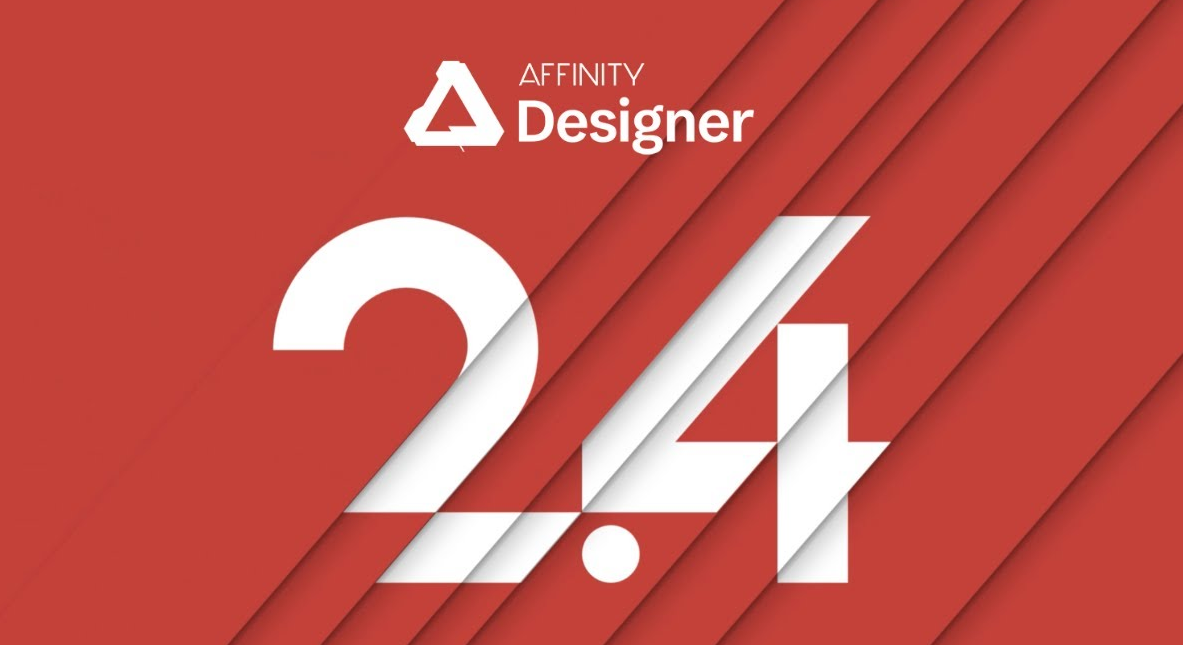
在这次更新中,Affinity2.4 还考虑到了建筑师和设计师的需求,Affinity Designer 现在支持 DWG 和 DXF 导出,使得在 Affinity 中创建的轮廓可以轻松导出,以便在各种 CAD 应用程序中使用,从而使 Affinity 更好地融入到专业工作流程中。同时,在 Affinity Designer 和 Affinity Publisher 中新增了状态面板功能,这对于管理不同变化形式的项目或活动非常实用,可以节省在 Designer 的画板或 Publisher 的跨页之间切换时,逐个切换图层可见性的时间。这些更新都是为了提供更好的用户体验。
下面我们详细展开讲解第2.4版Affinity软件的新功能并进行部分展示:
1.Affinity2.4新功能:图层状态 状态面板
"状态面板"作为Affinity Photo中的一项已有功能,现已被引入到Affinity Designer和Publisher中,这一功能特别适用于管理项目或活动的不同变体。在过去,如果用户想要在AffinityDesigner的画板或AffinityPublisher的跨页之间切换,需要分别切换每个画板/跨页上的相应图层的可见性,这在处理许多不同的画板/跨页时,无疑是一项繁琐的任务。
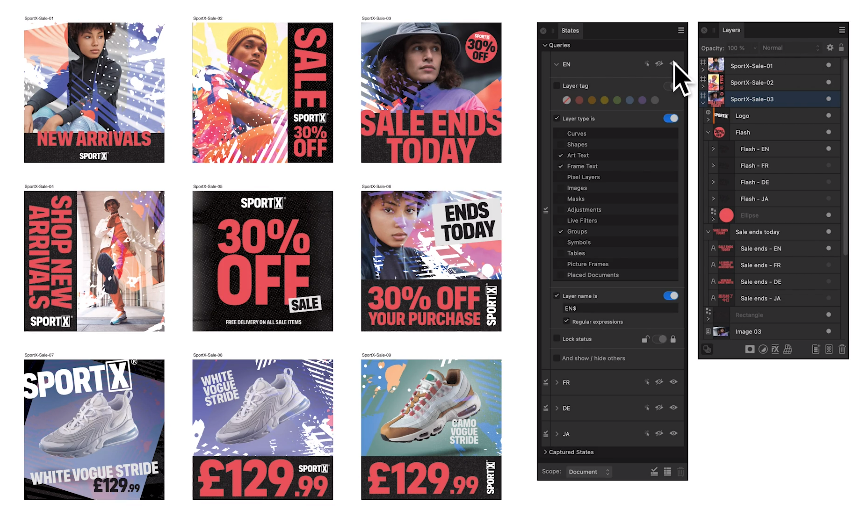
然而,现在借助全新的“状态面板”,用户的工作方式将得到大幅改进。状态面板的功能包括获取文档中当前图层的可见性状态,以及根据各种条件创建查询,以选择图层或切换图层的可见性。此外,除了切换查询的可见性外,用户还可以通过一个额外的按钮来选择符合查询中指定条件的所有图层,这也是在Affinity Photo中引入的一项新功能。对于曾在Affinity Photo中使用过“状态面板”的用户,他们会注意到Affinity2.4已将之前的“智能状态”更名为“查询”。
2.AffinityDesigner支持DWG和DXF文件导出
我们有一条重大好消息要告诉建筑师和其他设计师 - Affinity Designer 现已支持 DWG 和 DXF 导出!现在,用户可以通过文件 -> 导出和“导出角色”中的选项,轻松地将在 Affinity 中创建的轮廓导出,用于各种 CAD 应用程序,以及乙烯切割刀具、绘图仪和 CNC 工具等实用程序。例如,可以将房地产的俯视平面图导出为 DWG 格式。
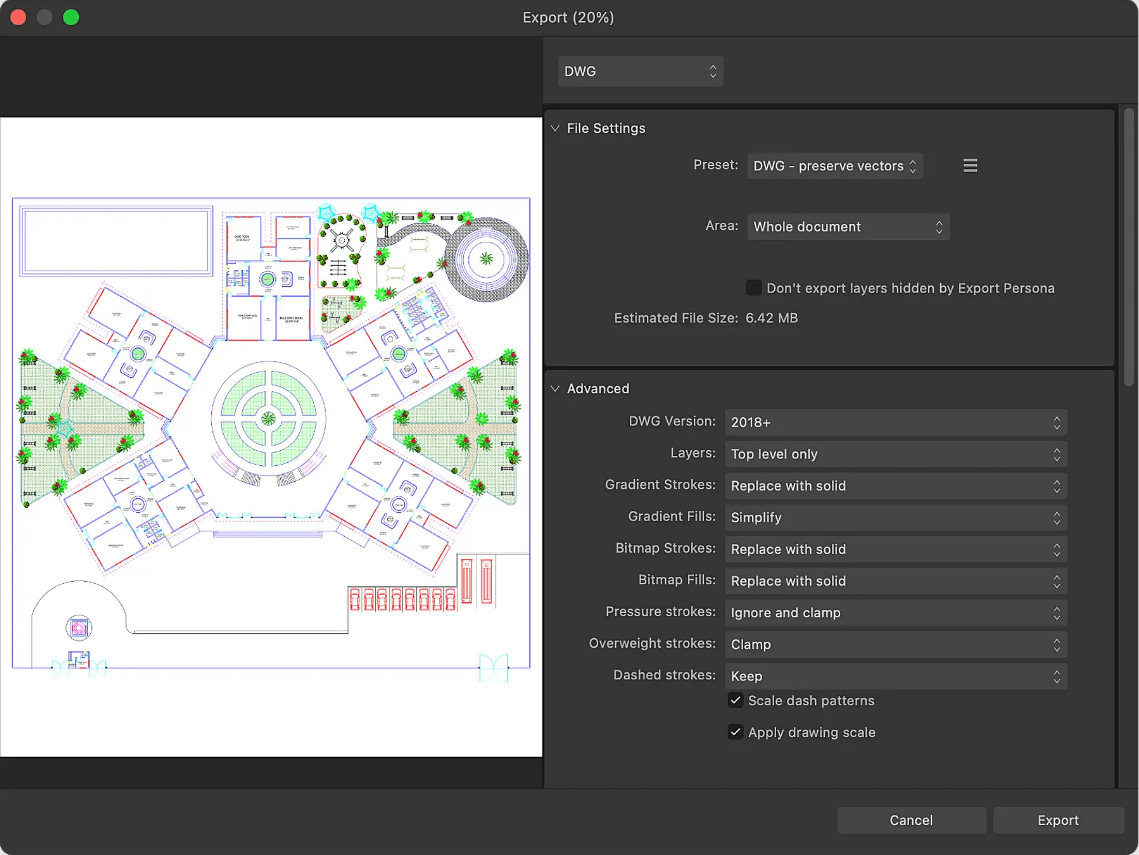
然而,值得注意的是,由于这两种文件格式主要涉及矢量轮廓数据,对 Affinity 的许多功能支持较为有限,再加上图层结构等文件格式上的基本差异,我们认为 DWG 格式并不适合在 Affinity 中导入导出,并且不建议与 AutoCAD 用户共同在同一个 DWG 文件上协作。尽管如此,在导出过程中,我们确实提供了各种选项,以处理文件格式中的一些不受支持的功能/差异。
3.Affinity2.4新功能:设置选择框
现在,在 Affinity2.4 中,当您循环选择框时,不再是一种临时操作,而是可以通过新的“设置选择框”命令来让选择框永久保留。在选择菜单中,您可以看到两个选项:
·循环切换选择框(现有选项)- 快捷键:。
·设置选择框(新选项)- macOS/iPad 快捷键:⌘ + 。;Windows 快捷键:Ctrl + 。
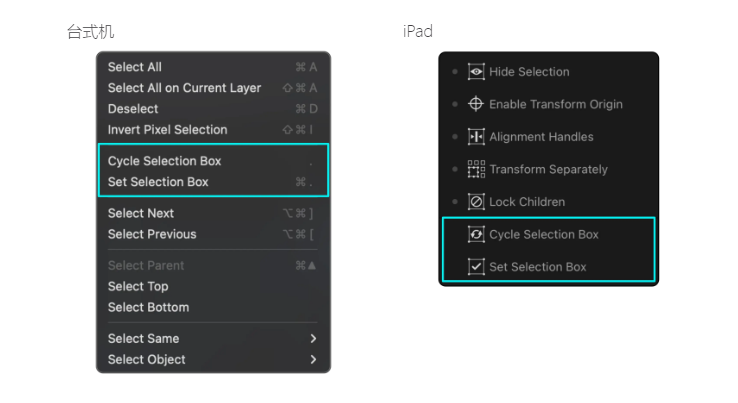
使用场景示例:假设您有两个形状,它们旋转了相同的角度。默认情况下,选择框会根据形状的旋转进行定向。现在,如果您想要永久地使这些形状的选择框定向到页面,您可以循环切换到常规边界,然后使用“设置选择框”命令,这样这些项目每次被选中时都会保持同样的定向状态。
另外,除了循环切换到对象的基本框和常规边界之外,如果您设置了与页面不同旋转的网格(或者正在使用等轴测平面),您还可以通过相应选项来循环切换和设置选择框以便与选取项的当前平面边界保持对齐。如果您一次性选择了多个旋转角度不同的对象,并且希望将所有选定对象的选择框设置为与其中一个对象的方向相匹配,您可以将想要用作匹配基准的对象设置为关键对象。然后,当您循环切换选择框时,“基本框”选项将与该对象的旋转相匹配。Affinity2.4这些新功能将帮助您更高效地管理和编辑您的设计项目。
4.Affinity2.4新功能:双击/点击即可从节点工具切换到移动工具
在移动工具中,双击矢量对象会切换到移动工具。Affinity2.4现已使反向操作成为可能,这样在节点工具中双击对象会切换回移动工具。
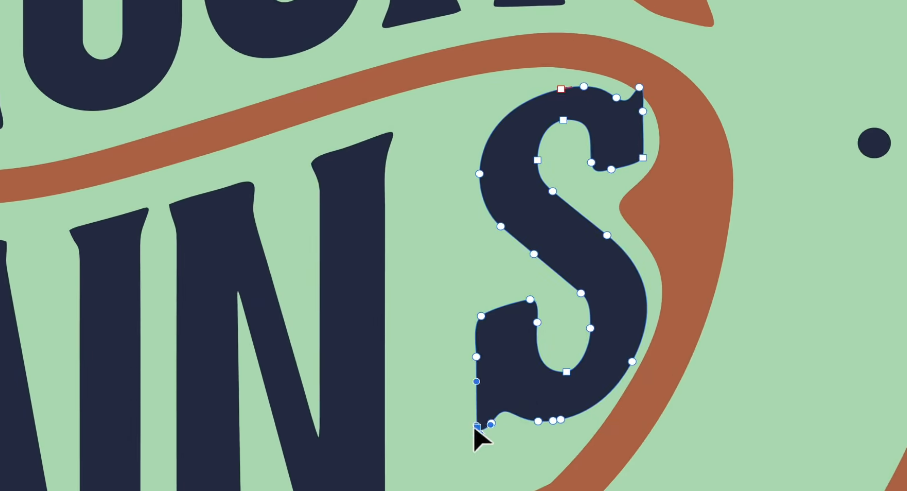
5.Affinity2.4新功能:导出角色中的文件名可用作变量
在 Affinity 中的导出角色中,现在可以使用“文件名”作为令牌变量,用于构建切片的文件夹路径或导出文件名。有两个可用选项:
·文档名称:不含文件扩展名的文档名称。
·文档文件名:包含文件扩展名的文档名称。
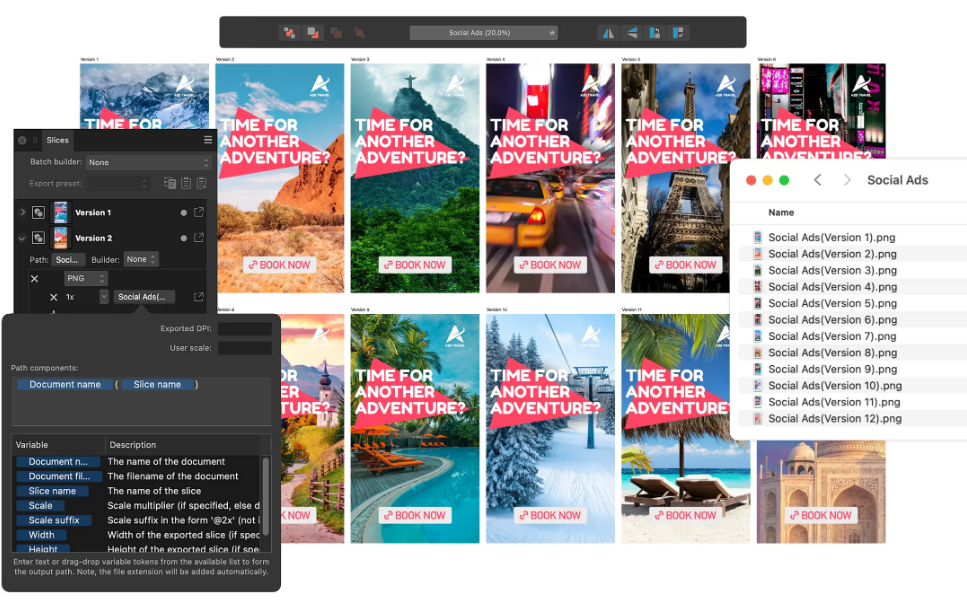
举例来说,如果您有一个名为“Social Ads.afdesign”的文档,其中包含名为“Version 1”、“Version 2”等的画板,您可以将路径指定为文档名称,例如“Social Ads”,这将自动创建一个名为“Social Ads”的文件夹,并在其中包含导出的切片,如“Social Ads/Version 1.png”、“Social Ads/Version 2.png”等。
此外,您还可以将这些令牌用作已导出文件名的一部分。Affinity2.4这些新功能让您可以更灵活地管理和命名导出文件,提高工作效率。
6.Affinity2.4新功能:支持锁定插入目标
我们在Affinity2.4所有应用程序中新增了锁定“背后”、“内部”和“顶部”插入目标的功能。您可以通过在工具栏的任何按钮上按住 Alt /上档键来激活此功能。这一功能对于习惯从图层堆叠顶部到底部工作的用户来说非常实用,因为现在他们可以锁定“插入到背后”,以确保所有新创建的对象都会插入到当前选择的下方。
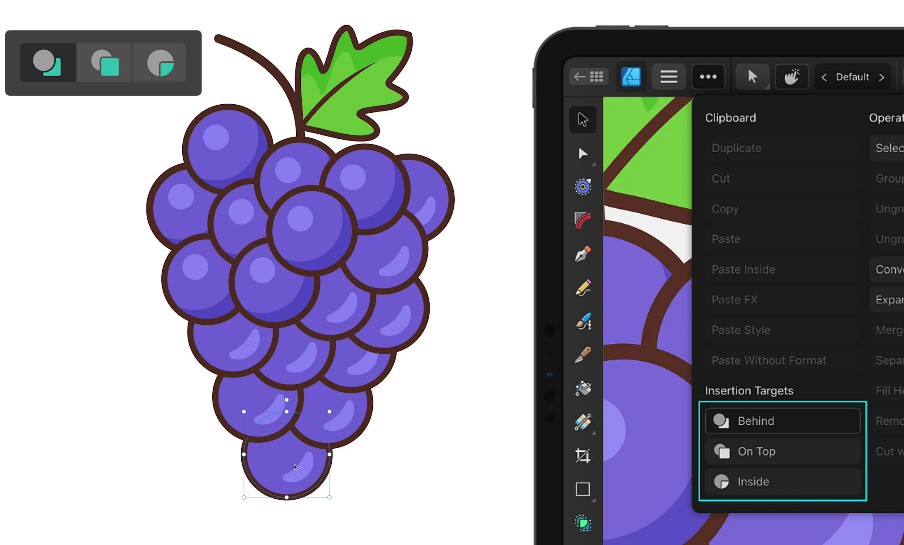
在 Windows 版本和 macOS 版本的顶部工具栏,以及 iPad 版本的编辑菜单中,您可以找到插入目标按钮。
7.Affinity2.4新功能:“锁定子对象”的空格键修饰键
Affinity2.4使用移动工具调整任何对象时(无论是调整大小、旋转、倾斜还是移动),您现在可以按住空格键临时开启或关闭“锁定子对象”(以实现与当前在上下文工具栏中设置的相反行为)。
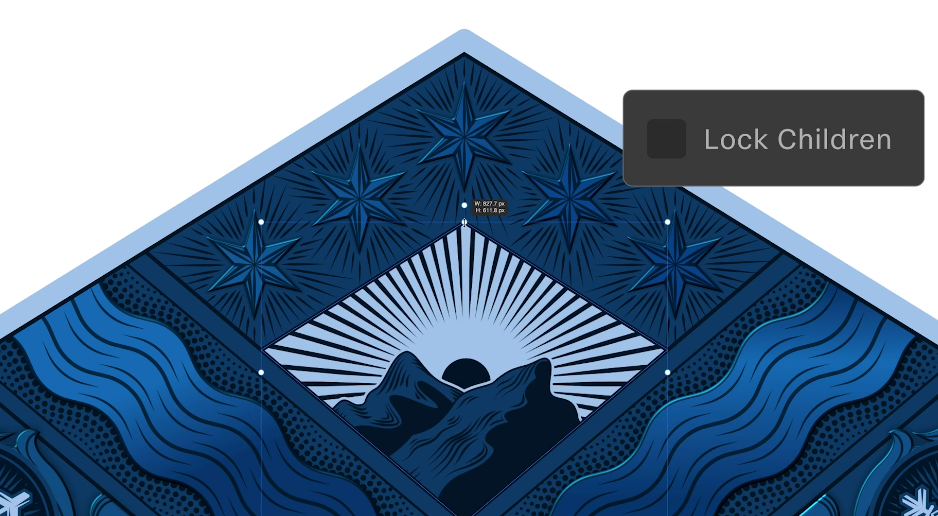
8.Affinity2.4新功能:水平/垂直间距现在会考虑关键对象
现在,Affinity2.4在对多个选择使用均匀间距分布后,系统会根据您是否指定了关键对象而产生不同的行为。这与对齐下拉菜单中的水平间距或垂直间距选项(或 iPad 版本的“转换面板”中的“对齐选项”)相关。
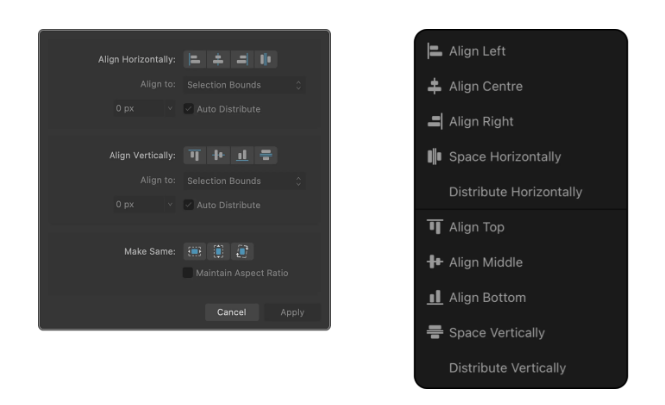
在桌面版本上,您会看到显示“水平对齐”和“垂直对齐”选项的对话框;在 iPad 版本上,您可以在“对齐选项”菜单中找到相应功能。
以前的行为是,在水平间距的情况下,始终会将选择中的对象与最左侧和最右侧的对象保持在同一位置,并将选择中的所有其他项目均匀分布在这些对象之间。这仍然是默认行为。
然而,新功能是,如果您额外指定了选择中的关键对象(Alt-单击某个对象),行为将发生以下变化:最左侧的对象和关键对象不会改变位置,而其他项目会在这两个对象之间均匀分布。这一功能特别有用,因为选择中的前两个对象经常会具有正确的间距,而您希望将所有其他对象都以相同的距禿进行分布。现在,您可以将第二个对象指定为关键对象,以实现这一目标。
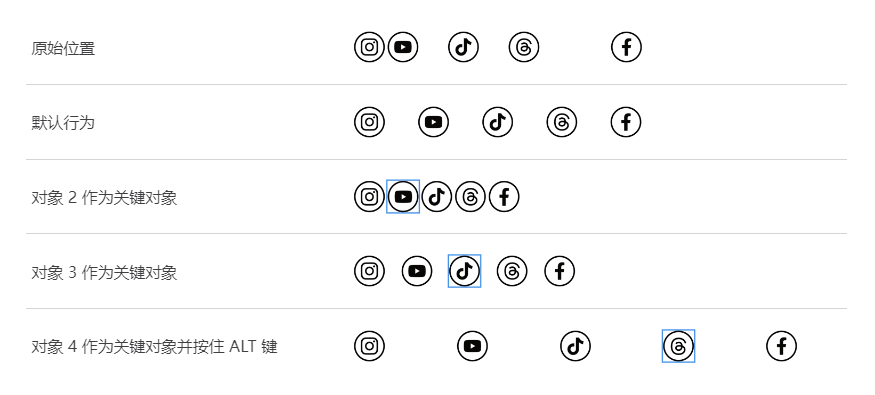
此外,如果您 Alt-单击空格按钮,则将在最右侧的对象和关键对象之间计算分布。这些新的功能将帮助用户更灵活地调整对象之间的间距,提高设计效率。
9.Affinity2.4新功能:将对象设置为相同的尺寸/旋转
在Affinity2.4对齐选项中,您将看到三个新选项,可用于将当前选取项中的所有项目设置为相同的宽度、高度或旋转。默认情况下,这会将所有对象转换为与第一个选择的项目相匹配。或者,如果已指定关键对象,则使用该对象作为源对象。
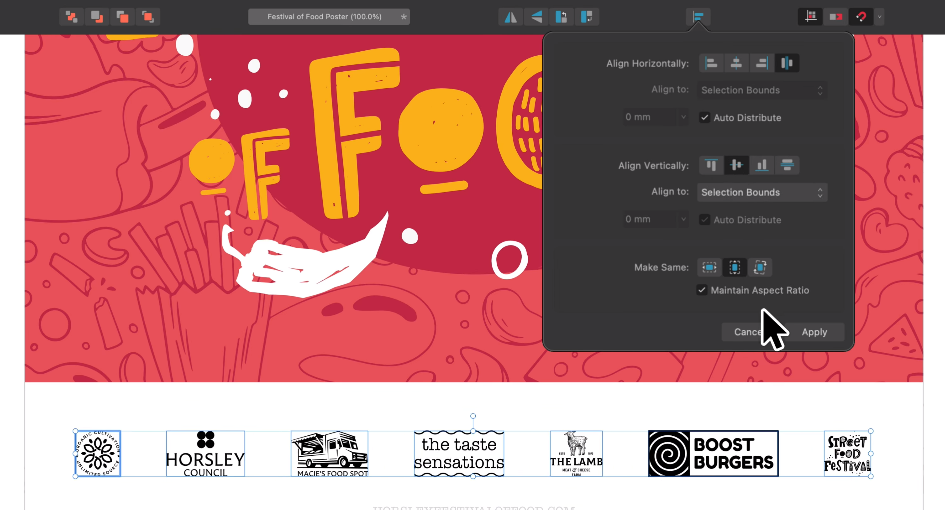
在调整对象的尺寸时,您还可以选择保持其纵横比。您可以通过桌面版本上的对齐下拉菜单或 iPad 版本上的“对齐选项面板”(可通过“转换面板”访问)来使用此选项。这些新选项将帮助用户更轻松地统一调整选取项中的对象的尺寸和旋转角度,使设计过程更加高效。
10.Affinity2.4新功能:32 位 HDR PNG 支持
所有 Affinity 应用程序现在都支持导入和导出 32 位 HDR PNG 文件,符合 PNG 规范(第 3 版)的要求。这意味着支持 PQ 和 HLG 格式,以及完整/窄范围和完整的主色集。导出的文件可以直接在视频编辑应用程序中使用,也可以在网络上共享(Chrome 现已支持 HDR PNG 文件)。

此外,还可以导入 Photoshop 导出的传统 PNG 和 TIFF 文件,这些文件中嵌入了 ICC 配置文件中的 CICP 数据。这些功能的增加将帮助用户更加灵活地处理高动态范围图像,提升工作效率。
11.Affinity2.4新功能:改进 RAW 处理并支持 50 种新的相机型号
SerifLabs RAW 引擎已更新,包括额外的 RAW 格式,并且现在支持:
·Apple iPhone(13、14/14 Pro、15/15 Pro)
·佳能 EOS R8
·尼康 Z8
·松下 DC-GH6
·徕卡 Q3 和 M11 Monochrom
·富士 GFX 100 II
·大疆御 3 Pro(无人机)
以及更多!
综上所述,Affinity2.4的发布为所有用户带来了诸多令人期待的新功能和体验。从对新机型的扩充到RAW处理引擎的升级,再到32位HDR PNG第3版的支持,Affinity软件在本次更新中展现出对高动态范围图像处理的卓越能力。
同时,针对建筑师和设计师的需求,Affinity Designer新增了DWG和DXF导出功能,而状态面板的引入则为用户管理不同变体的项目提供了更便捷的方式。这些新功能的加入进一步巩固了Affinity2.4作为行业中领先的专业软件的地位,为用户提供了更加优秀的工作体验和效率。
Affinity2.4的推出,无疑将进一步推动图像创意领域的发展,让用户能够更轻松地实现他们的创意想法。
如果您之前已经购买过AffinityV2套装,现在就可以免费升级到2.4新版了!如果您还没有体验过Affinity套装,您也可以下载试用,30天期限。

展开阅读全文
︾
读者也喜欢这些内容:

Affinity Photo的RAW处理功能详解 Affinity Photo中的多层合成技巧
再优秀的摄影师也有拍不好照片的时候,如果重拍照片,可能需要付出大量成本,但是利用专业软件对图片进行处理,则有可能化腐朽为神奇。下文介绍Affinity Photo的RAW处理功能详解,Affinity Photo中的多层合成技巧,学会这些,处理图片更轻松。...
阅读全文 >

Affinity怎么抠图 Affinity如何做线条字体
为照片中的主体更换背景,能够让整张照片看起来更和谐,也能让主体看起来更具吸引力。可以抠图的软件不少,相比之下Affinity具有更高的精准度和更简洁的操作流程。下文介绍Affinity怎么抠图,Affinity如何做线条字体。让我们看看具体如何操作吧。...
阅读全文 >

Affinity Designer用什么画笔 Affinity Designer画笔转曲
插画师、设计师在创作作品时,需要用到趁手的画笔工具,完成文字和图形的输入后,使用画笔能让他们更灵动。很多人关心Affinity Designer用什么画笔,Affinity Designer画笔转曲怎么做?下文介绍了相关操作方法。...
阅读全文 >
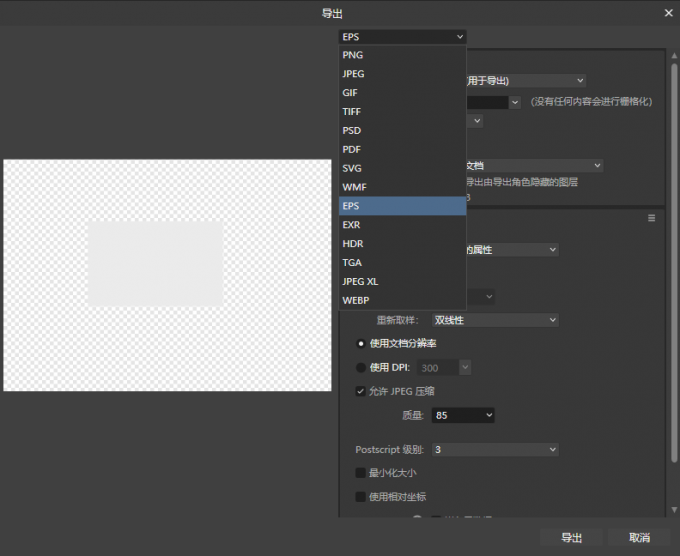
AffinityDesigner能导出AI吗 AffinityDesigner格式转换AD转AI
作为一款可替代AI(Adobe Illustrator的简称)的矢量图形设计软件,Affinity Designer能实现很多与AI相类似的功能。而且相对于初学者来说,Affinity Designer的操作界面更友好,功能分区更专业,上手会更容易。因此,很多人想通过Affinity Designer编辑AI文件,那么,Affinity Designer能导出AI吗?Affinity Designer格式转换AD转AI吗?接下来,一起来研究下吧。...
阅读全文 >